有时我们需要把一个工作表中的内容、格式完全复制到其他工作表中,用常规的复制、粘贴的办法,往往事与愿违,尤其是行高、列宽需要重新设置,非常麻烦。兹举一例看看如何照搬全抄原表格。文章末尾提供原文件供大家下载参考。
如图1所示,表格中设定了行高、列宽、表格线、斜线表头、文字对齐等等格式。

如果直接选中该区域,复制粘贴的话,行高和列宽为Excel的默认设置状态(根据字体大小),设置的斜线会超出原单元格范围,显然不能达到要求,如图2。
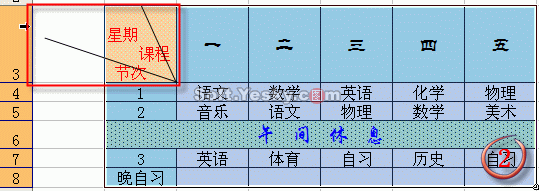
再试另一种方法:先复制表格区域,然后切换到目标工作表中选中一个单元格,单击右键选择命令“选择性粘贴...”,然后在弹出的对话框中选中“列宽”,如图3。
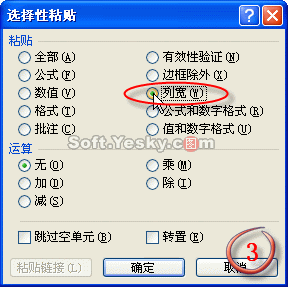
确定操作后,结果保证了列宽等同被复制区域,如图4。

然后直接执行“粘贴”命令,结果可以发现,表头斜线伸出框外,而且行高仍没有等同原表格。
那我们应该怎么办呢?
| Word教程网 | Excel教程网 | Dreamweaver教程网 | Fireworks教程网 | PPT教程网 | FLASH教程网 | PS教程网 |
| HTML教程网 | DIV CSS教程网 | FLASH AS教程网 | ACCESS教程网 | SQL SERVER教程网 | C语言教程网 | JAVASCRIPT教程网 |
| ASP教程网 | ASP.NET教程网 | CorelDraw教程网 |
 QQ:2693987339(点击联系)购买教程光盘
QQ:2693987339(点击联系)购买教程光盘